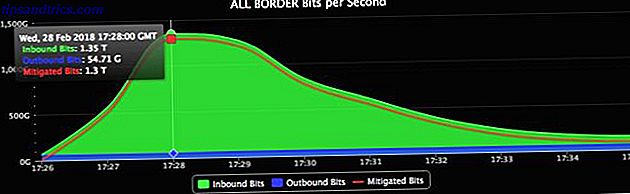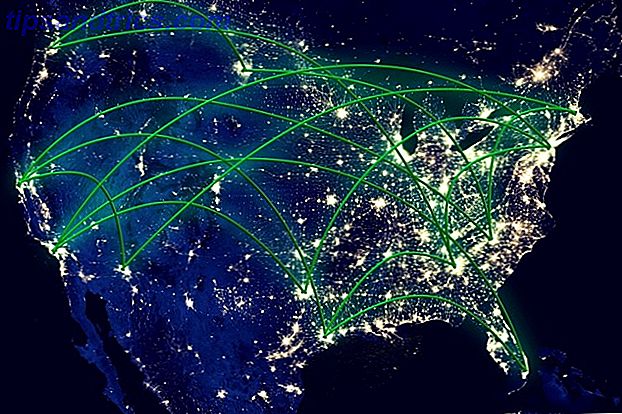Αν ακολουθήσετε τα άρθρα μου σχετικά με τις συσκευές αναπαραγωγής κορδόνι και streaming Chromecast εναντίον Apple TV εναντίον Roku: Ποια Media Streamer σας ταιριάζει; Chromecast εναντίον της Apple TV εναντίον Roku: Ποιο μέσο Streamer σας ταιριάζει; Οι συσκευές streaming media είναι απλά φοβερό. Αυτά τα κουτιά που συνδέονται με την τηλεόρασή σας μπορούν να προσθέσουν πληθώρα επιλογών ψυχαγωγίας στο σαλόνι σας. Αλλά ποια συσκευή είναι καλύτερη για εσάς; Διαβάστε περισσότερα, θα ξέρετε ότι ιστορικά, είμαι ένας τεράστιος ανεμιστήρας Roku. Θα ξέρετε επίσης ότι η Nvidia Shield έχει κλαπεί πρόσφατα την καρδιά μου 7 Λόγοι για το ότι η ασπίδα Nvidia είναι η απόλυτη συσκευή για τους κόφτες του καλωδίου 7 Λόγοι για τους οποίους η θωράκιση Nvidia είναι η τελευταία συσκευή για κοπτικά καλώδια Η Nvidia Shield μπορεί να είναι η τελική συσκευή για κορδόνια κοπής παντού. Εδώ είναι επτά λόγοι για τους οποίους χτυπάει τον ανταγωνισμό χωρίς πολλές προσπάθειες. Διαβάστε περισσότερα . Κανένα άλλο κουτί στην αγορά δεν έρχεται κοντά όσον αφορά τη λειτουργικότητα, την ταχύτητα και την επιλογή των εφαρμογών.
Για όσους δεν γνωρίζουν, η Ασπίδα τρέχει Android TV Τι είναι το Android TV και γιατί σκοτώθηκε το Google TV; Τι είναι το Android TV και γιατί σκοτώθηκε το Google TV; Η τηλεόραση Android αντικαθιστά την τηλεοπτική τηλεόραση Google που είναι τώρα πέντε ετών. Και δεν είναι μόνο μια ενημέρωση - είναι μια ολοκληρωμένη νέα έκδοση. Διαβάστε περισσότερα . Δεν είναι ο μόνος αποκωδικοποιητής που μπορεί να βασιστεί στο λειτουργικό σύστημα. Η Amazon Fire TV, το WeTek Core, το Mi Box, το Q-Box, και αμέτρητες περισσότερες επίσης τη χρησιμοποιούν. Ω, και αυτές τις μέρες, θα βρείτε επίσης πολλές έξυπνες τηλεοράσεις με ενσωματωμένο Android TV.
Όπως θα περίμενε κανείς, πολλές πτυχές του λειτουργικού συστήματος Android TV έχουν μια ομοιότητα με την κινητή έκδοση του Android. Ωστόσο, υπάρχουν και ορισμένες θεμελιώδεις διαφορές. Πολλές από αυτές τις διαφορές βρίσκονται στο μενού Ρυθμίσεις.
Σε αυτό το άρθρο, πρόκειται να συζητήσω την εφαρμογή Android TV Settings και να εξηγήσω μερικά σημαντικά χαρακτηριστικά γνωρίσματα που πρέπει να ξέρετε.
Σημείωση: Ορισμένες ρυθμίσεις ενδέχεται να διαφέρουν ελαφρώς ανάλογα με το κουτί που έχετε στην κατοχή σας. Αυτός ο οδηγός γράφτηκε χρησιμοποιώντας μια ασπίδα Nvidia.
1. Οθόνη και ήχος
Το μενού Οθόνη και Ήχος είναι αναμφισβήτητα το τμήμα της εφαρμογής που αποκλίνει πιο σημαντικά από την κινητή έκδοση του Android. Δεν υπάρχει κανένα σημάδι για ringtones, screensavers ή screencasting.
Στο βασικό μενού υπάρχουν τέσσερις επιλογές:
- Ανάλυση: Μπορείτε να επιλέξετε από 1080p 59.940Hz, 1080p 60Hz, 1080p 50Hz ή 1080p 23.976Hz.
- Έλεγχος ισχύος: Το κιβώτιο Android TV λειτουργεί με CEC. Το CEC αντιπροσωπεύει τον έλεγχο ηλεκτρονικών καταναλωτικών προϊόντων. Επιτρέπει στο κουτί να ελέγχει την είσοδο της τηλεόρασής σας. Εάν ενεργοποιήσετε το κιβώτιο Android TV, η ίδια η τηλεόραση θα αλλάξει αυτόματα στο σωστό κανάλι εισόδου. Μπορείτε επίσης να ρυθμίσετε ένα απομακρυσμένο αυτόματο blaster σε αυτήν την ενότητα, εάν υποστηρίζεται.
- Έλεγχος έντασης ήχου: Σας επιτρέπει να αποφασίσετε εάν θέλετε να ελέγξετε την ένταση της τηλεόρασής σας χρησιμοποιώντας το τηλεχειριστήριο του Android TV.
- Ήχοι συστήματος: Όπως και η κινητή έκδοση του Android, αυτό ρυθμίζει τα ακουστικά κλικ και ειδοποιήσεις κατά την πλοήγηση στο λειτουργικό σύστημα.
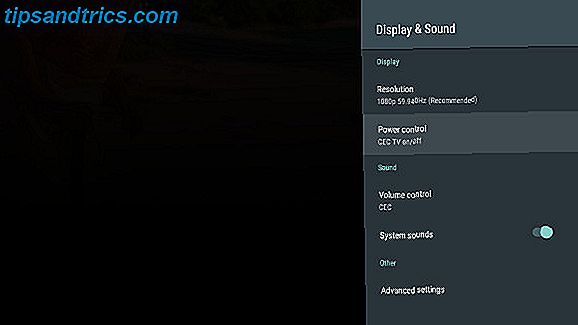
Μπορείτε επίσης να τροποποιήσετε ορισμένες προχωρημένες ρυθμίσεις. Για τους περισσότερους χρήστες, υπάρχουν μόνο τρεις που μπορεί να θέλετε να αλλάξετε:
- Ρύθμιση για υπερσκόπιο: Χρησιμοποιείται εάν η τηλεόρασή σας κόβει μερικά από την εικόνα
- Σταθερή ένταση ήχου : Απενεργοποιεί τα εσωτερικά στοιχεία ελέγχου έντασης του Android TV
- Λειτουργία ήχου USB: Εάν η τηλεόρασή σας υποστηρίζει ήχο surround Dolby 5.1, αυτό είναι το σημείο στο οποίο την ενεργοποιείτε
2. Σύστημα
Και πάλι, το μενού System δεν δείχνει τίποτα σαν τον ξαδέλφη του με βάση το κινητό. Έχετε μόνο δύο επιλογές για να τσίμπημα.
Η πρώτη από τις δύο, LED φωτεινότητα, δεν θα είναι χρήσιμη για τους περισσότερους ανθρώπους. Γενικά, θα χρησιμοποιήσετε τις ρυθμίσεις εικόνας της τηλεόρασής σας για να δείτε τα γραφικά στην οθόνη με τον τρόπο που θέλετε.
Η δεύτερη λειτουργία επεξεργαστή είναι πιο συναρπαστική. Εάν έχετε ένα κουτί με μια μικρή ποσότητα μνήμης RAM Πώς να αναβαθμίσετε μια μνήμη RAM ενός φορητού σας, βήμα προς βήμα Πώς να αναβαθμίσετε μια μνήμη RAM ενός φορητού υπολογιστή, βήμα προς βήμα Είναι το laptop σας παλιό, αργό και έχει ποτέ το υλικό αναβαθμιστεί; Η εργασία σε έναν αργό υπολογιστή μπορεί να είναι μια πραγματική έλξη. Πριν αγοράσετε ένα εντελώς νέο, ωστόσο, θα πρέπει να εξετάσετε τρόπους για να ... Διαβάστε περισσότερα ή ένα αδύναμο CPU (όπως ένα Fire TV Stick αντί για ένα πλήρες set-top box), θα πρέπει να κάνετε προσαρμογές. Μπορείτε να επιλέξετε δύο ρυθμίσεις: Μέγιστη απόδοση και Βελτιστοποίηση . Σε όλες σχεδόν τις περιπτώσεις χρήσης, επιλέξτε Μέγιστη απόδοση .
3. Αποθήκευση και Επαναφορά
Το μενού Αποθήκευσης και επαναφοράς είναι πιο παρόμοιο με αυτό που συνηθίζετε. Στην περιοχή Αποθήκευση συσκευής, θα δείτε τον χώρο που απομένει στη συσκευή σας Android TV. Εάν κάνετε κλικ στο όνομα της συσκευής, θα δείτε μια λεπτομερή ανάλυση.
Εάν η συσκευή σας διαθέτει θύρα USB και έχετε συνδέσει μια εξωτερική μονάδα αποθήκευσης, θα την δείτε επίσης σε αυτό το μενού.

Ορισμένες συσκευές σας επιτρέπουν επίσης να τοποθετήσετε το αποθηκευτικό χώρο ως μονάδα δικτύου, επιτρέποντάς σας έτσι να στείλετε αρχεία από τον υπολογιστή σας κατευθείαν στο media player σας. Κάντε κλικ στην Αποθήκευση δικτύου για να ενεργοποιήσετε τη λειτουργία.
Τέλος, αυτό το μενού είναι το σημείο όπου θα βρείτε την επιλογή " Επαναφορά εργοστασίου ". Χρησιμοποιώντας αυτή την επιλογή, θα σκουπίσετε όλα τα δεδομένα που έχετε αποθηκεύσει στο Android TV, οπότε βεβαιωθείτε ότι έχετε κάνει τα κατάλληλα αντίγραφα ασφαλείας Μην χάσετε τα δεδομένα σας: 5 κορυφαίες λύσεις αντιγράφων ασφαλείας για το Android Μην χάσετε τα δεδομένα σας: 5 κορυφαίες λύσεις αντιγράφων ασφαλείας για Android Everybody πρέπει να δημιουργούν αντίγραφα ασφαλείας των δεδομένων τους σε περίπτωση που κάτι συμβαίνει στη συσκευή τους. Προστατεύστε τον εαυτό σας με αυτές τις εκπληκτικές εφαρμογές δημιουργίας αντιγράφων ασφαλείας Διαβάστε περισσότερα πριν προχωρήσετε.
4. Προφύλαξη οθόνης
Θυμάστε ότι σας είπα ότι δεν θα βρείτε επιλογές οθόνης στο μενού " Οθόνη και ήχος "; Αυτό συμβαίνει επειδή έχει ένα ολόκληρο τμήμα μενού αφιερωμένο σε αυτό!
Έχετε τρεις προεπιλεγμένες επιλογές οθόνης για να επιλέξετε:
- Απενεργοποίηση: Η τηλεόρασή σας θα εμφανίσει μια κενή οθόνη.
- Backdrop: Θα δείτε μια παρουσίαση εκπληκτικών φωτογραφιών από όλο τον κόσμο.
- Χρώματα: Παρέχει μια ψυχεδελική οθόνη στροβιλισμού.
Ορισμένες εφαρμογές τρίτων προσθέτουν περισσότερες επιλογές σε αυτήν τη λίστα. Για παράδειγμα, το MUBI προσφέρει μια παρουσίαση φωτογραφιών από εκπομπές που μπορείτε να παρακολουθήσετε μέσω της εφαρμογής.
Στη συνέχεια, στη λίστα, θα μπορείτε να προσαρμόσετε τους χρονομετρητές οθόνης και τους χρονοδιακόπτες ύπνου. Ακριβώς στο κάτω μέρος του μενού, δώστε προσοχή στο Stay Awake on Music . Εάν χρησιμοποιείτε την τηλεόραση Android σας για να ακούσετε εφαρμογές όπως Spotify Η εφαρμογή Spotify χτυπά ... 7 Εναλλακτικές λύσεις για να δοκιμάσετε σήμερα Η εφαρμογή Spotify χτυπά ... 7 Εναλλακτικές λύσεις για να δοκιμάσετε σήμερα Όλοι γνωρίζουμε ότι η εφαρμογή Spotify web είναι μια καταστροφή, αλλά ας είμαστε ειλικρινής, η έκδοση για υπολογιστές δεν είναι εξαιρετική. Γι 'αυτό έχουμε αποκαλύψει επτά εναλλακτικές λύσεις για να δοκιμάσετε. Διαβάστε περισσότερα ή Ραδιόφωνο TuneIn, θα πρέπει να ενεργοποιήσετε αυτή τη ρύθμιση.
5. Αρχική οθόνη
Αφού κατεβείτε στο τμήμα προτιμήσεων του μενού, τα πράγματα αρχίζουν να φαίνονται πιο οικεία. Η ημερομηνία και η ώρα, η γλώσσα, το πληκτρολόγιο, η αναζήτηση, η ομιλία και η προσβασιμότητα είναι σχεδόν πανομοιότυπα με την έκδοση για κινητά.
Ωστόσο, που βρίσκεται στη μέση του μενού, θα δείτε μια επιλογή Αρχική οθόνη . Αυτή η ρύθμιση καθορίζει τον τρόπο εμφάνισης των εφαρμογών στην κύρια οθόνη του Android TV.

Κάντε κλικ στο σύνδεσμο και θα εμφανιστούν δύο επιπλέον επιλογές: Σειρά συστάσεων και γραμμές εφαρμογών και παιχνιδιών .
- Συστάσεις γραμμής: Το Android TV εμφανίζει αυτόματα περιεχόμενο που πιστεύει ότι θα σας ενδιαφέρει κατά μήκος της κορυφής της αρχικής οθόνης. Εξάγει τα βίντεο από τις εφαρμογές που έχετε εγκαταστήσει στη συσκευή σας. Σε αυτήν τη ρύθμιση, μπορείτε να απενεργοποιήσετε την εμφάνιση ορισμένων εφαρμογών. Για παράδειγμα, ίσως δεν θέλετε να δείτε συστάσεις από το Netflix εάν δεν είστε συνδρομητής.
- Εφαρμογές και σειρές παιχνιδιών: Μέσα στις σειρές εφαρμογών και παιχνιδιών, θα βρείτε τρεις επιπλέον ρυθμίσεις. Η πρώτη ρύθμιση σάς επιτρέπει να ταξινομήσετε αυτόματα τις εγκατεστημένες εφαρμογές σας κατά την πρόσφατη χρήση. Η δεύτερη και η τρίτη επιλογή σας επιτρέπουν να αναδιατάξετε χειροκίνητα τις εφαρμογές και τα παιχνίδια αντίστοιχα.
6. Προσθέστε αξεσουάρ
Ανάλογα με τη συσκευή που διαθέτετε, ενδέχεται να μπορείτε να προσθέσετε αξεσουάρ Bluetooth τρίτου μέρους. Αυτά θα μπορούσαν να πάρουν τη μορφή ελεγκτών παιχνιδιών, απομακρυσμένων τηλεοράσεων ή ακόμα και συνδυασμών ποντικιών / πληκτρολογίων.

Για να προσθέσετε ένα άλλο εξάρτημα στη συσκευή σας, μεταβείτε στην επιλογή Ρυθμίσεις και Αξεσουάρ> Προσθήκη αξεσουάρ . Η συσκευή σας θα ξεκινήσει αμέσως τη σάρωση για κοντινές συσκευές Bluetooth. Μόλις εντοπιστεί η συσκευή, ακολουθήστε τις οδηγίες στην οθόνη για να την ενεργοποιήσετε.
7. Λογαριασμοί
Το τελευταίο μέρος της εφαρμογής "Ρυθμίσεις" ασχολείται με τους λογαριασμούς χρηστών σας. Σε αντίθεση με την έκδοση για κινητά, εμφανίζονται στο κύριο μενού Ρυθμίσεις, αντί να μπαίνουν στο δικό τους τμήμα.
Θα εμφανίζονται όλες οι συνδέσεις που έχετε εισάγει στη συσκευή σας. Αυτό περιλαμβάνει διαπιστευτήρια για υπηρεσίες όπως το Google και τη Microsoft, αλλά και εφαρμογές όπως το Netflix και το Spotify.
Κάντε κλικ σε έναν από τους λογαριασμούς σας και μπορείτε να επιλέξετε ποια δεδομένα συγχρονίζονται μέσω του δικτύου, πόσο συχνά συμβαίνει συγχρονισμός, να επεξεργαστείτε τα στοιχεία σύνδεσης ή ακόμα και να καταργήσετε πλήρως την εφαρμογή από το σύστημά σας.
Έχει αποτύχει το μενού "Ρυθμίσεις";
Σε αυτό το άρθρο, εξήγησα ορισμένες από τις βασικές διαφορές μεταξύ της εφαρμογής Android TV Settings και της εφαρμογής Android Settings για κινητά.
Παρόλο που η διασύνδεση θα είναι σε μεγάλο βαθμό εξοικειωμένη με όσους έχουν περάσει χρόνο στο οικοσύστημα Android, οι διαφορές μπορεί να προκαλέσουν σύγχυση για τους μη τεχνολογικούς χρήστες.
Έχετε αγωνιστεί για να βρείτε τις ρυθμίσεις που αναζητάτε στη συσκευή σας Android TV; Όπως πάντα, μπορείτε να αφήσετε όλες τις ιστορίες, τις σκέψεις, τις ερωτήσεις και τις απόψεις σας στα παρακάτω σχόλια.